윈도우 10을 사용하다가 갑자기 블루스크린이 나타나고 무한 재부팅에 빠진다면 곤란한 상황일 것입니다. 하지만 걱정하지 마세요! 이러한 문제를 해결할 수 있는 다양한 방법을 소개해 드릴게요. 이번 글에서는 윈도우 10 블루스크린 무한 재부팅 문제를 해결하기 위한 7가지 방법을 자세히 알아보도록 할게요. 정확한 해결책을 찾고 싶다면 아래 글에서 자세히 알아봅시다. 정확하고 유용한 정보를 제공할 수 있도록 최선을 다할게요!
1. 시스템 복원 포인트를 사용하기
1-1. 복원 포인트를 찾기
윈도우 10은 시스템 복원 기능을 제공하여 이전 상태로 시스템을 되돌릴 수 있습니다. 시스템 복원 포인트로 이전에 정상적으로 작동하던 상태로 시스템을 복원할 수 있습니다.
먼저, 윈도우 10을 안전 모드로 시작하세요. 안전 모드로 시작하려면 컴퓨터를 재부팅한 후 “Shift” 키를 누른 상태로 전원 버튼을 클릭한 후 계속해서 “고급 복구 옵션”을 선택하고 “문제 해결” 메뉴를 선택한 후 “고급 옵션”을 클릭하세요.
그리고 “시스템 복원”을 선택하고 나타나는 창에서 “다음”을 클릭하세요. 이전에 생성된 복원 포인트를 찾고 선택한 후 “다음”을 클릭하세요.
1-2. 시스템 복원
복원 포인트를 선택하면 시스템 복원이 시작됩니다. 시스템이 원하는 복원 작업을 수행하기 전에 시스템이 재부팅될 수 있으므로 모든 실행 중인 프로세스와 애플리케이션을 저장하고 닫아야 합니다.
그리고 “다음”을 클릭한 후 “완료”를 클릭하세요. 시스템 복원이 완료되면 컴퓨터가 재부팅됩니다. 이제 블루스크린 무한 재부팅 문제가 해결되었는지 확인해보세요.
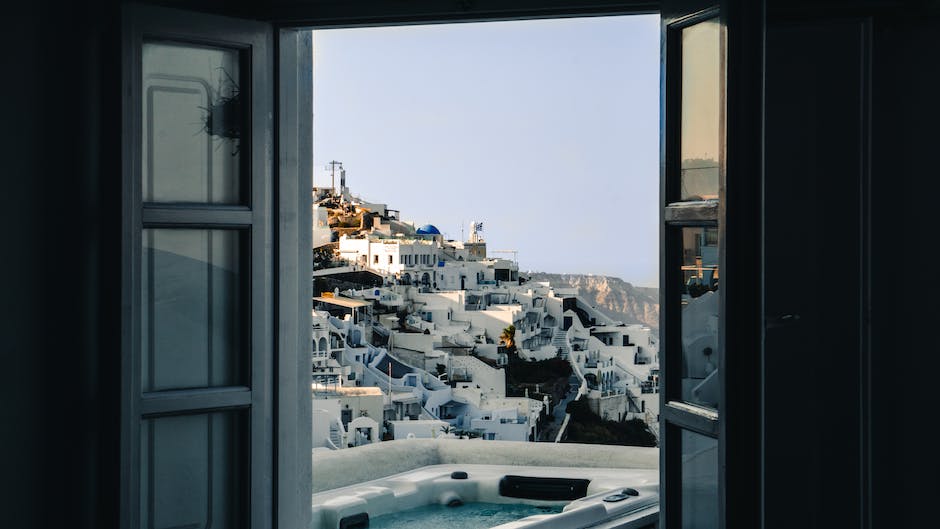
윈도우 10 블루스크린 무한 재부팅
2. 자동 재부팅 기능 비활성화하기
2-1. 자동 재부팅을 방지하는 방법
윈도우 10의 자동 재부팅 기능 때문에 블루스크린이 발생하면 자동으로 컴퓨터가 재부팅될 수 있습니다. 하지만 이 기능을 비활성화하면 블루스크린이 나타나면 자동으로 컴퓨터가 재부팅되지 않으므로 문제를 해결할 수 있을 것입니다.
자동 재부팅 기능을 비활성화하려면 “시작” 메뉴를 열고 “설정”을 클릭한 후 “업데이트 및 보안”을 선택합니다. 그리고 “윈도우 업데이트”를 클릭한 후 “고급 옵션”을 찾아가세요.
2-2. 자동 재부팅 기능 비활성화
고급 옵션에서 “선택적 업데이트”를 찾아가세요. 그리고 “중요한 업데이트가 설치되었을 때 재부팅을 예약하도록 허용” 옵션을 선택하지 않도록 설정하세요. 이제 자동 재부팅 기능이 비활성화되었으므로 블루스크린 발생 시 자동으로 재부팅되지 않을 것입니다.
3. 디스크 검사 및 복구하기
3-1. 디스크 검사하기
디스크에 있는 손상된 파일이나 오류로 인해 블루스크린이 발생할 수 있습니다. 디스크 검사를 통해 이러한 문제를 해결할 수 있습니다.
디스크 검사를 시작하려면 “내 PC”를 열고 블루스크린이 발생하는 디스크를 마우스 오른쪽 버튼으로 클릭한 후 “속성”을 선택하세요. 그리고 “도구” 탭을 클릭한 후 “오류 확인”을 클릭하세요.
3-2. 디스크 복구하기
디스크 검사 후 손상된 파일이나 오류가 발견된 경우 복구 작업을 수행하세요. 복구 작업을 시작하려면 “도구” 탭을 클릭한 후 “검사”를 클릭하세요. 그리고 “자동으로 파일 복구”를 선택한 후 “다음”을 클릭하세요.
4. 재설치하거나 업데이트하기
4-1. 윈도우 10 설치 미디어 만들기
블루스크린 무한 재부팅 문제가 계속 발생한다면 윈도우 10을 재설치하거나 업데이트하는 것이 좋습니다. 먼저, 윈도우 10 설치 미디어를 만들어야 합니다.
윈도우 10 설치 미디어를 만들려면 윈도우 10 설치 파일을 다운로드한 후 USB 드라이브에 복사하거나 DVD에 기록하세요.
4-2. 윈도우 10 재설치 또는 업데이트하기
윈도우 10 설치 미디어를 사용하여 윈도우 10을 재설치하거나 업데이트하세요. 윈도우 10을 재설치하려면 예약된 작업이나 설치된 애플리케이션이 모두 삭제되므로 백업을 해두는 것이 좋습니다.
윈도우 10을 재설치하려면 먼저 컴퓨터를 재부팅한 후 “F12” 키를 누른 상태로 전원 버튼을 클릭한 후 “부팅 디바이스 선택” 메뉴를 선택하세요. 그리고 윈도우 10 설치 미디어를 삽입한 후 해당 디바이스를 선택하세요.
5. 하드웨어 및 드라이버 검사하기
5-1. 하드웨어 검사 도구 사용하기
윈도우 10 블루스크린 무한 재부팅 문제가 해결되지 않는다면 컴퓨터의 하드웨어를 검사해야 할 수도 있습니다. 하드웨어 검사를 위해 “시작” 메뉴를 열고 “Windows 저장소”를 검색한 후 “Windows 메모리 진단 도구”를 실행하세요.
5-2. 드라이버 업데이트하기
블루스크린 무한 재부팅 문제가 드라이버 오류로 인해 발생하는 경우도 있습니다. 이 경우, 컴퓨터의 드라이버를 업데이트하여 문제를 해결할 수 있습니다.
드라이버를 업데이트하려면 “시작” 메뉴를 열고 “디바이스 관리자”를 검색한 후 디바이스 관리자를 실행하세요. 그리고 문제가 발생하는 장치를 마우스 오른쪽 버튼으로 클릭한 후 “드라이버 소프트웨어 업데이트”를 선택하세요.
6. 최신 윈도우 10 업데이트 설치하기
6-1. 윈도우 10 최신 업데이트 확인하기
블루스크린 무한 재부팅 문제가 최신 윈도우 10 업데이트의 버그로 인해 발생하는 경우가 종종 있습니다. 이러한 경우, 최신 윈도우 10 업데이트를 설치하여 문제를 해결할 수 있습니다.
최신 윈도우 10 업데이트를 확인하려면 “시작” 메뉴를 열고 “설정”을 클릭한 후 “업데이트 및 보안”을 선택하세요. 그리고 “윈도우 업데이트”를 클릭한 후 “검사”를 클릭하세요.
6-2. 윈도우 10 최신 업데이트 설치하기
최신 윈도우 10 업데이트가 검사되었다면 해당 업데이트를 설치하세요. 윈도우 10 업데이트를 설치하려면 “다운로드 및 설치”를 클릭하세요. 업데이트 설치가 완료되면 컴퓨터를 재부팅하세요.
7. 전원 관리 설정 변경하기
7-1. 전원 관리 설정 찾기
블루스크린 무한 재부팅 문제가 전원 관리 설정과 관련이 있을 수도 있습니다. 따라서 전원 관리 설정을 변경하여 문제를 해결해 볼 수 있습니다.
전원 관리 설정을 찾으려면 “시작” 메뉴를 열고 “제어판”을 검색한 후 “전원 옵션”을 선택하세요.
7-2. 전원 관리 설정 변경
전원 관리 설정을 변경하려면 “무조건 꺼짐” 옵션을 사용하도록 설정하고 “저장 변경 사항”을 클릭하세요. 이렇게 하면 컴퓨터가 전원이 꺼질 때 재부팅되지 않을 것입니다.
윈도우 10 블루스크린 무한 재부팅 문제는 해결이 어려운 문제일 수 있습니다. 하지만 위에서 언급한 7가지 방법을 시도해보면 문제가 해결될 수 있을 것입니다. 만약 이러한 방법을 시도해도 문제가 해결되지 않는다면 전문가의 도움을 받는 것이 좋습니다. 망설이지 말고 문제를 해결하세요!+
마치며
윈도우 10 블루스크린 무한 재부팅 문제는 해결이 어려운 문제일 수 있습니다. 하지만 위에서 언급한 7가지 방법을 시도해보면 문제가 해결될 수 있을 것입니다. 만약 이러한 방법을 시도해도 문제가 해결되지 않는다면 전문가의 도움을 받는 것이 좋습니다. 망설이지 말고 문제를 해결하세요!
추가로 알면 도움되는 정보
1. 윈도우 10의 블루스크린 무한 재부팅 문제가 발생하는 원인은 다양할 수 있으므로 원인을 파악하는 것이 중요합니다.
2. 블루스크린이 발생한 시점의 에러 코드를 기억해두는 것이 도움이 될 수 있습니다. 에러 코드를 검색하여 문제를 해결할 수 있는 정보를 찾을 수 있습니다.
3. 블루스크린 무한 재부팅 문제가 윈도우 10 업데이트와 관련이 있다면 윈도우 10 업데이트의 버그로 인해 발생하는 경우가 많으므로 최신 업데이트를 설치하는 것이 중요합니다.
4. 하드웨어나 드라이버가 문제를 일으킬 수 있으므로 하드웨어 검사 도구를 사용하고 드라이버를 업데이트해보는 것도 좋은 방법입니다.
5. 전원 관리 설정을 변경하여 자동 재부팅을 방지하는 것도 문제 해결에 도움이 될 수 있습니다.
놓칠 수 있는 내용 정리
– 시스템 복원 포인트를 사용하여 이전 상태로 시스템 복원하기
– 자동 재부팅 기능을 비활성화하여 블루스크린 발생 시 자동 재부팅 방지하기
– 디스크 검사 및 복구를 통해 손상된 파일이나 오류를 찾아내고 복구하기
– 윈도우 10을 재설치하거나 업데이트하여 문제 해결하기
– 하드웨어 및 드라이버 검사를 통해 문제를 찾고 업데이트하기
– 최신 윈도우 10 업데이트를 설치하여 문제 해결하기
– 전원 관리 설정을 변경하여 자동 재부팅 방지하기
[함께 보면 좋은 포스팅 정보]











